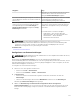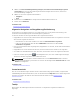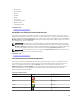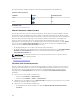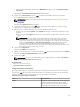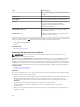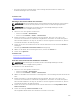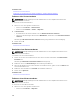Users Guide
• Führen Sie den Mauszeiger über das Menü Maßnahmen, und klicken Sie dann auf Aktuelle
Ansicht als Startseitenansicht speichern.
Verwandte Links
Verwenden von Kartenansicht
Anzeige aller Kartenstandorte
Falls ein einzelnes Gerät ausgewählt ist, wird nur dieses Gerät auf der Karte angezeigt. So zeigen Sie alle
Kartenstandorte an, die in Map View platziert wurden:
• Rechtsklicken Sie die Karte und klicken dann auf Alle Kartenstandorte anzeigen.
• Führen Sie den Mauszeiger über das Menü Maßnahmen und klicken auf Alle Kartenstandorte
anzeigen.
Verwandte Links
Verwenden von Kartenansicht
Hinzufügen eines Geräts zur Karte
ANMERKUNG: Nur Dell PowerEdge VRTX- und PowerEdge FX2/FX2s-Geräte mit einer Enterprise-
Lizenz, die noch nicht auf der Karte platziert wurden, können zur Karte hinzugefügt werden.
ANMERKUNG: Das Hinzufügen eines Geräts zur Karte wird nur OpenManage Essentials-
Administratoren und -Hauptbenutzern gestattet.
So fügen Sie der Karte ein Gerät hinzu:
1. Führen Sie eines der folgenden Verfahren aus:
• Klicken Sie auf Start → Kartenansicht.
• Klicken Sie auf Verwalten → Geräte → Kartenansicht.
2. In Kartenansicht:
• Klicken Sie mit der rechten Maustaste auf die Karte und klicken Sie auf Lizenziertes Gerät
hinzufügen.
• Führen Sie den Mauszeiger über das Menü Maßnahmen und klicken Sie auf Lizenziertes Gerät
hinzufügen.
Das Dialogfeld Einzelheiten zum Gerätestandort wird angezeigt.
3. Wählen Sie das Gerät, das Sie hinzufügen möchten, aus der Liste Geräte aus.
4. Falls erforderlich, geben Sie im Feld Beschreibung eine passende Beschreibung für das Gerät ein.
5. Wenn Sie das Gerät an einem anderen Ort als demjenigen hinzufügen möchten, von dem aus Sie mit
der rechten Maustaste auf die Karte geklickt haben, geben Sie im Feld
Adresse die Adresse des Ortes
ein. Zum Beispiel „Chicago“.
ANMERKUNG: Die Verwendung des Adressfelds, um der Karte ein Gerät hinzuzufügen,
erfordert eine Internet-Suche durch den Kartenanbieter, um die angegebene Adresse
aufzulösen. Das Gerät wird dem am besten geeigneten Standort, der verfügbar ist, durch die
Internet-Suche hinzugefügt. Wenn der Kartenanbieter die Adresse nicht auflösen kann, wird
eine Meldung angezeigt.
6. Falls erforderlich, geben Sie im Feld Kontakt die Kontaktinformationen ein.
7. Klicken Sie auf Speichern.
125